Win7系统不仅功能强大,界面设计也是独具匠心,效果酷炫并且功能丰富。大名鼎鼎的Aero特效功能是Win7系统非常著名的特色之一,它不仅有漂亮的半透明的窗口,而且还提供了Win7任务栏窗口缩略预览功能。" h$ X; k% y7 c3 D' N. @ g
将鼠标指针放到Win7系统任务栏上的程序图标上,不用按下鼠标按钮,Win7系统就会弹出一个半透明的当前程序打开窗口的略缩图,略缩图中的内容可以是文档、照片,甚至可以是正在运行的视频,方便用户迅速浏览而不需要真的点击将程序最大化。; g( f3 B0 ]2 s; Y6 a- \

5 W; M. G( n2 Q. B& \$ } Win7任务栏窗口缩略预览
$ }) O; `6 v) l& C 有些朋友会觉得Win7任务栏的Aero预览窗口过小或者过大,想要按自己的喜欢自行调整Win7任务栏预览窗口的尺寸,Win7可以做得到吗?当然没问题!我们需要先请出注册表。! ^& B6 k& G7 i5 f# H
首先点击Win7系统桌面左下角圆形“开始”按钮,在搜索栏输入“regedit”(不包括引号),按enter键,或者点击搜索结果。
$ n- u7 M8 |' ]- q; X2 J7 E 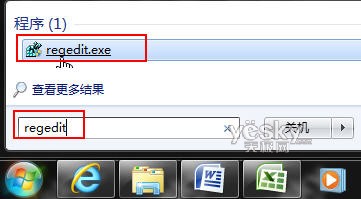 & L$ j$ Y, k9 c & L$ j$ Y, k9 c
打开Win7系统注册表
+ j+ P: D o- E" G5 | 在注册表中依次找到如下位置:HKEY_CURRENT_USER\Software\Microsoft\Windows\CurrentVersion\Explorer\Taskband。
9 }; o" V' a5 E- O. c 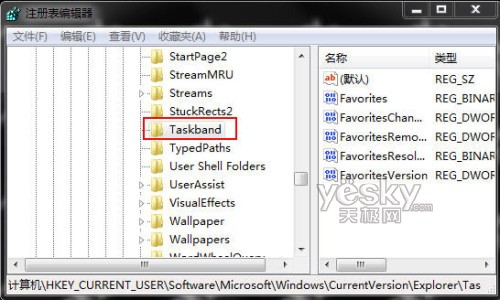
& U1 S* w% `4 g w) @! @3 O. a 找到注册表中Win7任务栏相关位置
2 s, r' m- F- a9 _5 {6 c9 C 右键点击Taskband,选择“新建—DWORD(32位)值”,命名为“MinThumbSizePx”(不包括引号)。
* V3 @. k3 r8 d9 l) H6 g4 ]5 c 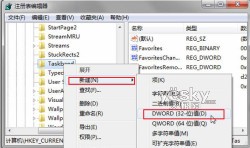 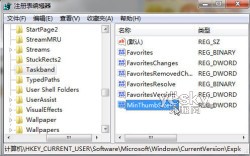
( ~/ C% R8 G% D, q3 l& j 新建注册表键“MinThumbSizePx”(点击可看大图)
: {& Q2 T7 Q% }- A0 m. [ 双击注册表编辑器右边窗格的“MinThumbSizePx”键,在“数值数据”中输入数字,比如我们输入500,基数可以是十六进制也可以是十进制(据悉,缺省大小大概是十进制的300左右),输入完成后按“确定”按钮。& E' x/ P" r# m+ ^3 h3 k' d" l
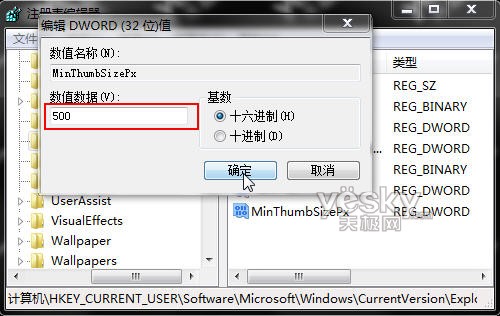
; t2 r% k t8 B* ^ 修改MinThumbSizePx键值
( N% o: D, A8 X4 K2 | 要使修改生效,我们需要注销并重新番茄花园登录一次Win7系统。点击Win7系统“开始”按钮,点击“关机”按钮右边的三角按钮,从菜单中选择“注销”,将Win7系统注销,然后重新登录系统。; ~9 ^3 _5 J+ |9 n. c' L8 w" O" ]. W
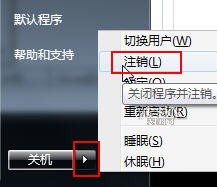
3 ]1 i) ` |8 n1 N/ U 注销Win7系统
, g0 f. H6 x& ^& A# e* [ 现在重新登录Win7系统,再次打开Win7资源管理器等多个程序,将鼠标指针放到Win7系统任务栏上的资源管理器图标上,可以看到Win7任务栏的预览窗口真的变大啦!雨林木风win7旗舰版当然如果想要缩小Win7任务栏的预览窗口,用同样的方法,在注册表中将相应键值的数值减小,再注销重新登录系统就可以了。* p& A, s- |9 K# E5 i

( P. P' o: A+ N) |6 y$ N# @7 ] Win7任务栏预览窗口变大
( W" N2 [4 U% u% y [0 @ Win7系统不仅有丰富的创新功能、卓越的win8系统下载兼容性,它安全稳定的性能表现以及简单、安全、便捷的操作方式为大家的生活工作提供了非常多的方便。无论是看重性价比、实用性和简便操作的家庭用户,还是重视功能和效率的商务白领,Win7系统都能提供最贴心的服务。. P" C5 P N% @8 W1 y* A
|